Kuinka siirtää musiikkia iPhonesta tietokoneeseen
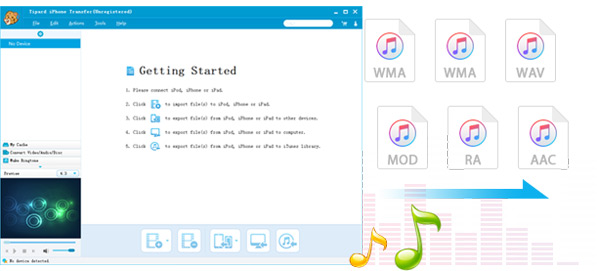
Haluatko pelata suosikkikappaleesi sekä iPhonessa että tietokoneella? Oletko koskaan juuttunut ongelmaan, että jos siirrät musiikkia iPhonesta tietokoneeseen iTunesin kanssa, musiikki iPhonellasi katoaa? Haluatko kopioida musiikkia tietokoneellesi Applen laitteeseen ilman iTunesia? Tämän iPhonen musiikinsiirron ei tarvitse enää huolehtia. Yhä useammat iPhone-käyttäjät valitsevat tämän iPhone-musiikin siirron iTunesin korvaamiseksi. Olet tehnyt viisasta päätöstä ostaa Tipard iPhone Transfer -ohjelmisto. Lähes kaikki Apple-laitteet tukevat ohjelmamme, mukaan lukien iPad, iPhone ja iPod. Tee seuraavat vaiheet täyttäen musiikin siirron helposti.
Tipard iPhone Music Transfer on luotettava ja tehokas ohjelmisto siirtää musiikkia iPhonesta tietokoneeseen. Lisäksi voit käyttää sitä siirtämään yhteystietoja, ääniviestejä, videoita, viestejä, whatsapp-viestejä, e-kirjoja ja muita asiakirjoja iPhone-tietokoneesta helposti. Lisäksi iPhone-siirto-ohjelmistolla voit esikatsella valitut tiedostot ja muokata yhteystietoja haluamallasi tavalla.
Opas musiikin siirtämisestä iPhonesta tietokoneeseen
- Vaihe 1: Lataa ja asenna iPhone-musiikinsiirtosovellus
- Vaihe 2: Yhdistä iPhone ja tietokone
- Vaihe 3: Valitse kohdemusiikki, joka siirretään iPhonesta tietokoneeseen
Kuinka siirtää musiikkia iPhone-tietokoneesta
Lataa ja asenna iPhone-musiikin siirto-ohjelmisto
Tipard iPhone Transfer ei ole vakoiluohjelmia tai mainosohjelmia. Se on täysin turvallinen ja selkeä asentaa ja käyttää. Siinä on kaksi versiota, mukaan lukien Windows ja Mac.
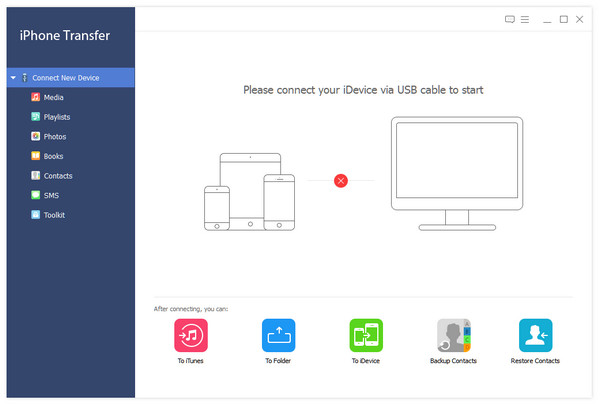
Yhdistä iPhone ja tietokone
Liitä iPhonen tietokoneeseen USB-kaapelilla. Kun yhteys on muodostettu, tärkein käyttöliittymä iPhonen perustietojen kanssa tulee näkyviin, napsauta käyttöliittymän vasemmalla puolella olevaa Media-kuvaketta, iPhonen musiikkiluettelot tulevat näkyviin.
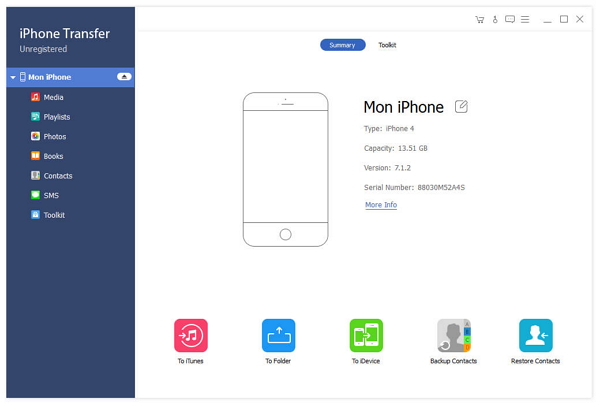
Valitse kohdemusiikki, joka siirretään iPhonesta tietokoneeseen
Tämä vaihe on yksinkertainen ja sinun tarvitsee vain tarkistaa siirrettävä musiikki ja napsauta sitten Vie tietokoneeseen -painiketta, näet Export to PC (Vie tietokoneeseen) ja Export to iTunes Library (Tuo iTunes-kirjastoon) . Valitse Vie tietokoneeseen -valintanappi ja valitse kohde, jonka haluat tallentaa tietokoneeseen.
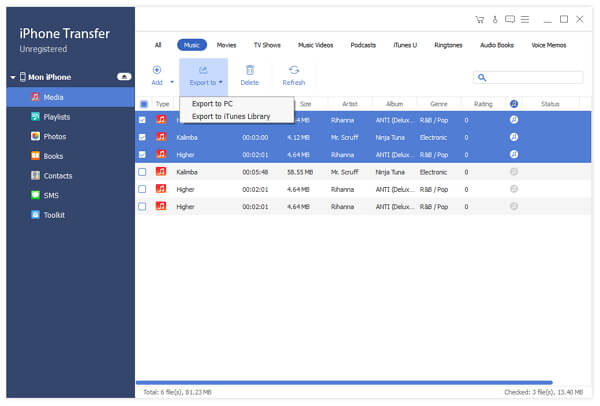
Kuinka siirtää musiikkia tietokoneelta iPhoneen
Lisäksi, jos haluat siirtää musiikkia tietokoneesta iPhonelle, voit valita kohdetiedostot napsauttamalla Lisää tiedostoja tai Lisää kansio Lisää-painikkeen Lisää-painiketta.
Musiikin synkronointi tietokoneesta iPhonelle iPhone Transferin kanssa
iPhone Transfer on web-työkalu, jolla voidaan hallita iOS-järjestelmää, sen nopea yhteys, yksinkertaiset toiminnot ja hyvin suunnitellut rajapinnat tekevät siitä hyvin vastaan älypuhelinten käyttäjiltä. Tämän iPhone-siirtoohjelmiston avulla sinun tarvitsee vain ottaa muutaman askeleen siirtää musiikkia tietokoneesta iPhone SE: lle Lataa se Tipardin viralliselta verkkosivulta ja asenna se tietokoneeseesi. Liitä iPhone SE tietokoneeseesi; Kun yhteys on muodostettu, iPhonen perustietojen tärkein käyttöliittymä tulee ulos. Napsauta Lisää-painiketta, valitse musiikkitiedostot tai -kansi tietokoneessa ja valitse sitten OK. Vain neljä vaihetta, musiikin siirtäminen tietokoneesta iPhoneen on helppoa. Kuten näet, se on todella helppoa kuin piirakka synkronoida musiikkia tietokoneesta iPhone SE: hen Tipard iPhone Transfer -ohjelmiston avulla. Lisäksi voit siirtää kuvia, videoita, kontakteja ja kuvia tietokoneesta käyttämällä tätä siirtävää sovellusta. Yritä.







